Min dator stängde av sig själv, och jag skrev upp några saker som jag kunde använda för att studera för min examen imorgon. Jag vill inte skriva om det jag redan hade skrivit för det är sent och det kommer att ta ett tag. Hur kan jag återställa det dokument som inte sparades och som skrivits på sidor? Min dator är en Mac OS X.
Dokumentet är inte sparat när din Mac plötsligt stängs av på grund av lågt batteri eller något fel? Eller raderade av misstag några viktiga siddokument på Mac? Det händer ofta. Det spelar ingen roll. Med den här artikeln ska du få de mest omfattande sätten att lösa problemet. Till exempel kan du göra det återställa de förlorade sidorna på Mac med den kraftfulla programvaran eller driva processen direkt på Mac.

Återställa förlorade sidor Dokument Mac
Om du söker efter ett snabbt sätt att hämta dokument som saknas på din Mac, bör du verkligen använda Aiseesoft Mac Data Recovery. Oavsett vilka skäl som orsakade dataförlusten kan den här professionella datareprogramvaran återställa alla raderade eller förlorade filer på Mac.
steg 1 Gratis nedladdning, installation och start av denna kraftfulla Mac Data Recovery-programvara på din Mac. Välj sedan "Mac Data Recovery" -läge och klicka på "Start".

Om ditt Mac-system är Mac OS X El Capitan eller senare, måste du göra det inaktivera System Integrity Protection innan du använder Mac Data Recovery.
steg 2 Välj "Dokument" och skivdrivrutin och klicka sedan på "Skanna". Du kan också kontrollera filtyper som bild, ljud, video, e-post och andra.

steg 3 Efter skanning listas alla datatyper i den vänstra rutan. Välj fildokumentet du tappade och klicka på "Återställ".

Om du inte kan hitta fildokumentet du vill återställa kan du klicka på "Deep Scan" längst upp till höger i gränssnittet.

Mer än ett verktyg för återställning av fildokument, kan detta professionella program för återställning av Mac-data också få tillbaka dina raderade bilder, videor, e-postmeddelanden, ljud etc. Det är ett pålitligt program att prova.
Ibland öppnar du bara ett dokument med nya sidor, men kan inte hitta filen innan du namnger den. Här ska vi berätta hur du kan rädda dokumentet som inte har sparats med namnet på namnet.
steg 1 Gå till Finder> File> Find.
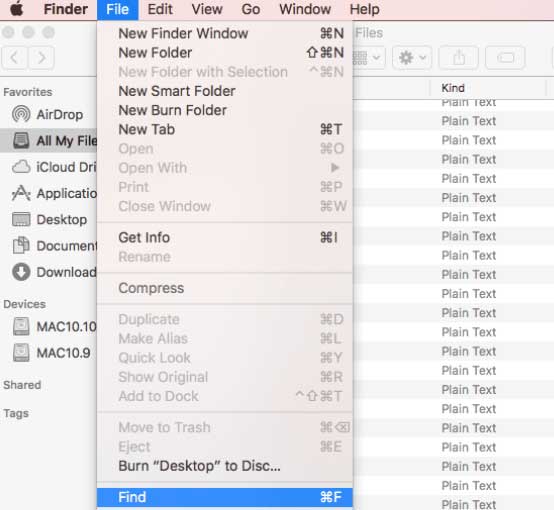
steg 2 Sök "Denna Mac" och välj "Dokument" från "Fil".
steg 3 Välj "Ordna efter datamodifierat" på Visa-menyn.
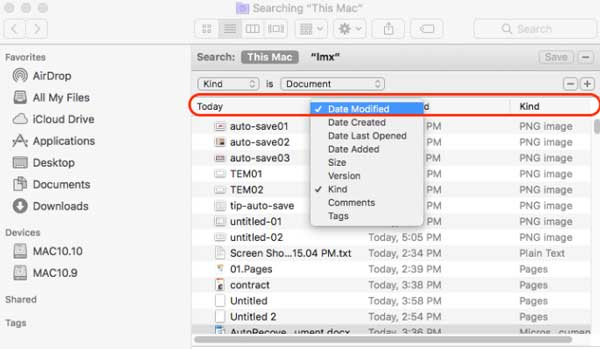
Hitta sedan dokumentet som inte är räddade eller utan titlar och spara det. Men inte alla filer kan hittas på detta sätt. Du kan prova andra metoder för att hitta förlorade siddokument.
steg 1 Gå till Finder> Verktyg> Terminal.
steg 2 Ange "öppen $ TMPDIR". Då kommer du in i TMP-mappen.
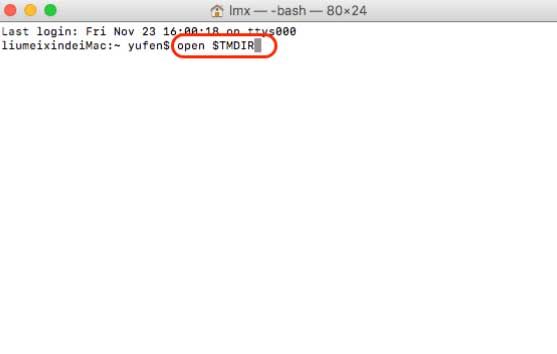
steg 3 Hitta och klicka på mappen "TemporaryItems".
steg 4 Hitta det raderade sidodokumentet du vill spara och spara det.
Auto-Save är en ny funktion i ditt Word, Excel, PowerPoint. Det kan automatiskt spara ändringarna på några sekunder.
steg 1 Du måste hitta sidor-dokumentet och öppna det med sidor.
steg 2 Då öppnas alla dokument som inte har sparats. Välj sedan siddokumentet du vill återställa.
Om du tar bort ett sidodokument ska det vara i papperskorgen. Om du inte har rensat upp papperskorgen kan du återställa de raderade kontantburkarna.
Gå till papperskorgen och välj "Sätt tillbaka" för att återställa de borttagna filerna manuellt.
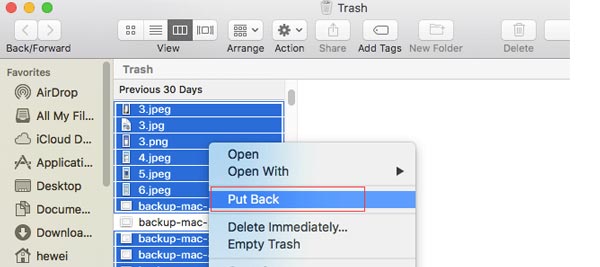
Med Time Machine kan du säkerhetskopiera data till en extern enhet. När dina filer raderas, förloras eller skadas kan du använda den inbyggda funktionen på Mac till återställa förlorade data från Time Machine.
steg 1 Klicka på Apple-ikonen i menyraden och gå till Systeminställningar. Hitta och ange Time Machine.
steg 2 Öppna mappen där siddokumentet sparas. Bläddra i tidslinjen och hitta dokumentet som raderats.
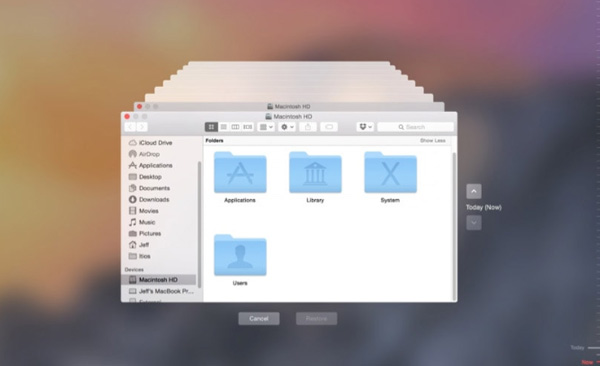
steg 3 Klicka på "Återställ" för att återställa de raderade filerna med Time Machine.
Även om Time Machine går tillbaka dokument förlorade sidor, kan det inte säkerställa att det återställer alla förlorade sidor. Så om du söker efter ett professionellt program för att åtgärda problemet kan du använda Mac Data Recovery.
Slutsats
När du har läst den här artikeln har du vetat hur du kan återställa dokumentet med borttappade sidor på din dator? Utan programvara kan du använda Apples inbyggda funktion för att hämta data. För det finns vissa gränser i de inbyggda funktionerna, kan du också uppnå detta med den professionella programvaran Mac Data Recovery. Vi hoppas verkligen att ditt problem äntligen kan lösas.